


鼠标灵敏度一般都是默认的,部分网友在操作win7系统的时候,觉得自己的鼠标灵敏度不够,老是卡顿,那么遇到这种情况我们应该怎么调整鼠标灵敏度呢?下面小编给大家讲解一下win7怎么调整鼠标灵敏度的方法步骤,一起来看看吧。
win7调整鼠标灵敏度的方法:
第一步:鼠标点击win7系统桌面左下角的开始按钮,在开始菜单里面点击控制面板选项点击打开。
第二步:在打开的控制面板窗口中,将右上角的查看方式修改为小图标,然后找到里面的鼠标选项。
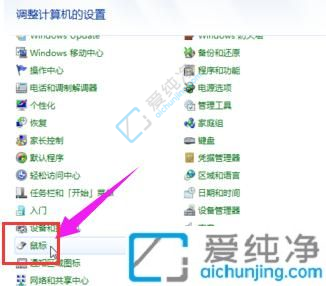
第三步:在弹出的鼠标属性窗口中,切换到指针选项卡。
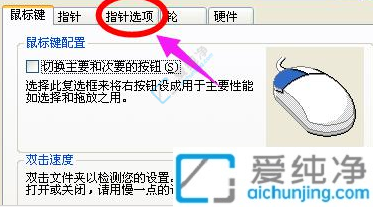
第四步:在中间有调节鼠标速度选项,设得越快就越灵敏。
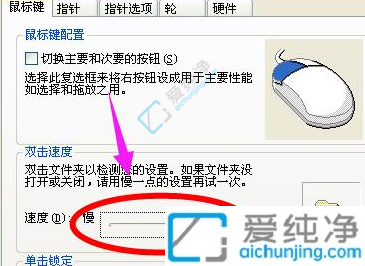
以上给大家介绍的就是win7怎么调整鼠标灵敏度的方法,有需要的小伙伴们可以学习上述方法步骤来进行调整就可以了,更多精彩资讯,尽在爱纯净。
| 留言与评论(共有 条评论) |